Использование HDRI совместно с рендером VRay

Данный урок позволяет изучить основы использования изображений с высоким динамическим диапазоном (HDRI), применяя их совместно с подключаемым визуализатором VRay.
Шаг 1: Базовые установки.
Прежде всего откройте 3DSMax и убедитесь, что в качестве текущего рендера у Вас установлен VRay.Для уменьшения времени тестовой визуализации установите Output Size (разрешение картинки на выходе) на значение 480*360 пикселей.
Теперь перейдите в свиток Global Switches настроек рендера и снимите галочку с Default Light, так как нам не нужно, чтобы освещение по умолчанию смешивалось с тем освещением, которое мы хотим получить от HDRI.
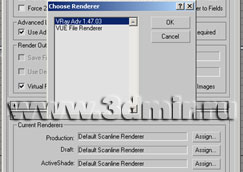
Шаг 2: Свойства сглаживания (Antialiasing).
В данном случае рекомендуется использование Adaptive QMC, что дает не только очень хорошее качество на выходе, но при помощи дополнительных настроек позволяет гибко настраивать Ваш Image Sampler.
Также вполне можно отключить применение Antialiasing Filter, что также позволяет несколько ускорить визуализацию, однако если Вы все же не получите достаточного качества на мелких деталях объектов, оставьте этот галочку активной.
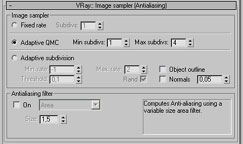
Шаг 3: Создание тестовой сцены.
Сделайте простую тестовую сцену - например, это может быть обыкновенный чайник, стоящий на цилиндре, имеющем форму стола.

Шаг 4: Первый тестовый рендер.
Нажмите на кнопку Render и на данном этапе Вы увидите лишь полностью черное изображение, так как была снята галочка с Default Light и, соответственно, в сцене не присутствует никаких источников света.
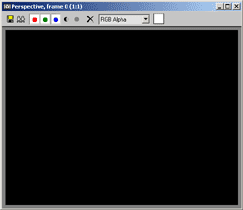
Шаг 5: Создание базового освещения.
Перейдите в свиток Environment настроек VRay и поставьте галочку как напротив первой (GI Environment), так и напротив второй (Reflection/Refraction) опций.Значения цветов при этом оставьте по умолчанию - если теперь отрендерить картинку, то результат по-прежнему будет полностью черным, но в следующем этапе мы попытаемся исправить такое положение.
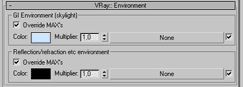
Шаг 6: Включение глобального освещения.
При использовании функции небесного света, которую в визуализаторе VRay представляет опция Environment, необходимо включать GI, чтобы сделать данный эффект видимым при рендеринге - откройте свиток Indirect Illumination и поставьте галочку напротив On.
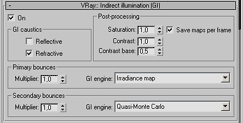
Шаг 7: Тестовый рендер с GI.
Теперь снова запустите визуализацию и Вы увидите, как начнет просчитываться глобальное освещение от Environment, в результате чего наша картинка наконец-то приобретет достаточно приемлемый вид.
Поскольку небесный свет не имеет четкой направленности и в данном случае исходит со всех направлений с одинаковой силой, тени получаются равномерно рассеянными.

Шаг 8: Ускорение визуализации.
Установки Irradiance Map по умолчанию слишком медленны для тестового рендеринга, поэтому мы изменим некоторые значения - прежде всего уменьшите множитель Secondary Bounces (вторичного отскока) на 0,8, затем выберите Custom в списке Current Preset свитка Irradiance Map, чтобы устанавливать настройки по своему усмотрению и выставьте все как на представленном изображении - наиболее важными являются параметры Min/Max Rate и HSph Subdivs.
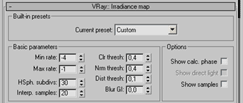
Шаг 9: Дополнительные установки.
В свитке System измените Render Region к 32*32 пикселя, включите Frame Stamp и удалите из этой строки все, кроме Render Time - теперь, если произвести визуализацию, Вы заметите, что время рендеринга значительно уменьшилось.
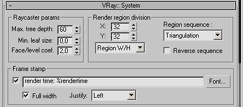
Шаг 10: Создание материалов.
Использование встроенных в VRay собственных материалов позволяет не только уменьшить время визуализации, но и сократить возможность несовместимости с некоторыми компонентами модуля.
Итак, создайте VRayMtl, измените цвет Diffuse на светло-серый и назначьте материал цилиндру.Теперь создадим материал для чайника, снова применив VRayMtl, изменив цвет на зеленоватый и выставив Fresnal Reflection - более подробно Вы можете рассмотреть свойства этого материала на картинке.
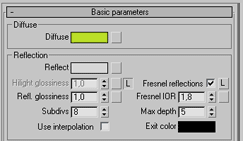
Шаг 11: Рендеринг.
После того, как Вы создали и назначили объектам материалы, можно снова отрендерить текущую сцену - обратите внимание, что цвет цилиндра-плоскости во многом получает окраску от цвета GI Environment.
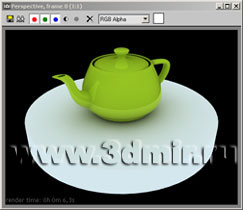
Шаг 12: Изменение цвета Environment.
Перейдите в свиток Environment и сделайте цвет небесного цвета (Skylight - GI Environment) желтоватым, а также измените множитель Reflection/Refraction Environment на 2,5.Вновь визуализируйте изображение - теперь цилиндр уже получил бледно-желтую окраску, а отражения в чайнике стали более четкими.
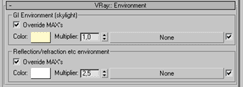
Шаг 13: Загрузка HDRI.
В редакторе материалов щелкните на кнопке Get Material (получить материал) и выберите VRayHDRI.
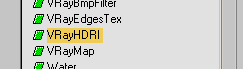
Шаг 14: Свойства HDRI.
Кликните на кнопку Browse и загрузите любую HDR карту - как правило наиболее часто используются форматы Longtitude/Lattitude (развернутые карты), либо Mirrored Ball (зеркальные шары) - в обоих случаях рекомендуется устанавливать Map Type на, соответственно, Spherical Environment и Mirrored Ball.
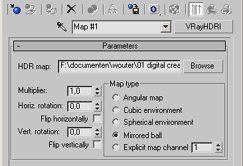
Шаг 15: Назначение HDRI карты.
Для использования карты HDR в качестве окружения достаточно просто перенести ее из редактора материалов в оба слота свитка Environment настроек рендера - при этом при выборе типа копирования выбирайте Instance.Также заметьте что множители в свитке Environment больше не имеют никакого значения - все контролируется значением Multiplier в настройках VRayHDRI.
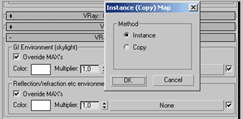
Шаг 16: Рендеринг с HDRI.
Отрендерите изображение.Освещение окружения (Environment - Skylight) теперь создается согласно нашей HDRI карте и все отражения также формируются на ее основе - также обратите внимание на увеличение времени визуализации при использовании HDR.
Если картинка на выходе получится слишком засвеченной, уменьшайте значение Multiplier в настройка карты VRayHDRI до получения приемлемого результата, для регуляции отражений карты HDRI в объектах воспользуйтесь опциями Horiz./Vert. Rotation.
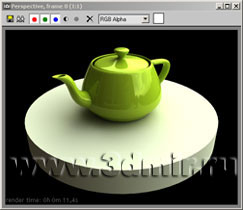
Шаг 17: Финальные настройки.
1)Установите Output Size на разрешение 640*480.
2)Измените параметры Irradiance Map согласно приведенному изображению.
3)Измените Noise Threshold в настройках QMC на значение 0,001.
4)Region Region в свитке System установите на 64*64 пикселя.
Теперь можно запускать визуализацию - те настройки, которые указаны выше являются довольно высококачественными, поэтому экспериментируйте, особенно с параметрами Irradiance Map, т.к хорошее качество можно получить с более низкими установками.
Примечание: если Вы хотите использовать HDRI в качестве фонового изображения, просто перетащите карту в слот стандартного Environment 3DSMax.
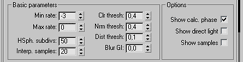
Шаг 18: Финальное изображение.
На данном изображении представлен конечный результат.

Для повторения урока сцена и карта HDRI
 2015-05-10
2015-05-10 324
324






